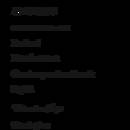Jak szybko ustawić program jako domyślny?

Jak szybko ustawić program jako domyślny?
Komputery dają wiele możliwości i warto z nich korzystać. Jednak poza surfowaniem po Internecie, dobrze jest także poznać swój sprzęt i sprawić, żeby funkcjonował dobrze, przystępnie i z każdym możliwym ułatwieniem. Za takie ułatwienie może uchodzić ustawienie programu jako domyślny. Dzięki temu obrazy, muzyka, film, będą otwierać się w programie, który uznało się za najlepszy. W znaczącym stopniu ułatwia to pracę, gdyż nie trzeba za każdym razem szukać innej opcji otwarcia plików.
Pierwszy krok

Najpierw należy włączyć komputer, a następnie wybrać jeden z dowolnych folderów, które ma się na komputerze i odnaleźć plik muzyczny, wideo albo obraz. Dzięki temu po ustawieniu programu domyślnego zawsze będzie się otwierało plik o danym rozszerzeniu właśnie w wybranym programie, co gwarantuje wielką wygodę.
Drugi krok

Po wybraniu folderu oraz pliku, dla którego ma być ustawiony program, należy nacisnąć na niego prawym przyciskiem myszki, wyświetlając listę dostępnych możliwości. Trzeba odszukać na niej opcję „Otwórz za pomocą...”. Nie trzeba się obawiać, taka opcja występuje zawsze, niezależnie od posiadanego systemu.
Trzeci krok

Po naciśnięciu opcji „Otwórz za pomocą...” można przejść do kolejnej i wybrania z listy, która się rozwinie, odnośnika o nazwie „Wybierz program domyślny”. Pojawi się okienko z nazwą oraz ikonkami dostępnych do otworzenia danego pliku programów. W tym momencie trzeba zdecydować się na wybranie jednego z podanych programów lub wcisnąć przycisk „Przeglądaj...”, aby wybrać program znajdujący się poza podstawową listą.
Czwarty krok

Gdy program będzie już wybrany, wystarczy zatwierdzić swój wybór poprzez zaznaczenie opcji „Zawsze używaj tego programu do otwierania tego typu plików”. Wybór zatwierdzić naciśnięciem przycisku OK i gotowe. Od tej chwili wszystkie pliki o danym rozszerzeniu będą otwierały się w wybrany sposób.Wybrany program można w każdej chwili zmienić na inny, jeśli okaże się on bardziej odpowiedni do danego pliku.